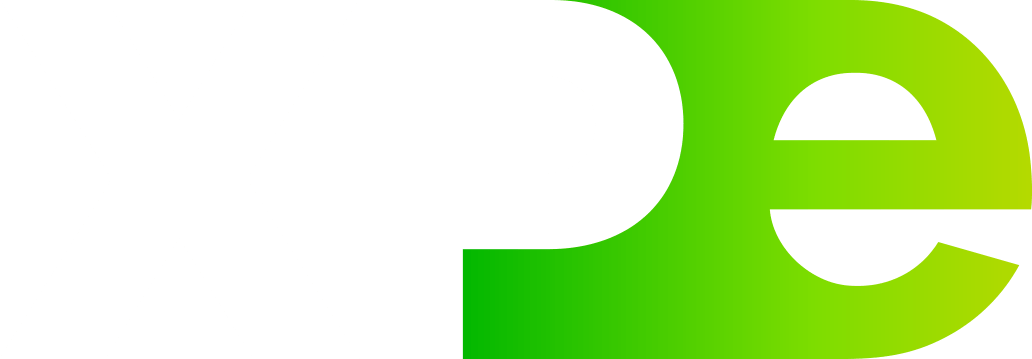Em algum momento, todo mundo se deparou com uma conexão lenta ou com erros 404, ao navegar pela internet. Se esse é o seu caso, ou se você quer aumentar a segurança dos seus dados, considere executar um Flush DNS no seu sistema operacional.
A maior parte das informações que são geradas quando uma pessoa utiliza a internet é armazenada em cache. Sendo assim, em um dado momento, o acúmulo desses dados podem ocasionar lentidão no sistema. Além disso, por conter o histórico de navegação do usuário, o cache DNS é um alvo para ataque de agentes maliciosos.
Portanto, o comando Flush DNS é uma prática altamente eficaz para evitar empecilhos como os citados acima. Contudo, embora simples de realizar, cada sistema operacional possui um passo a passo para executar essa ação. Além disso, também é possível limpar o cache DNS do navegador Chrome. Ao longo do texto, explicaremos o que é e como executar o Flush DNS em cada uma dessas situações.
O que é um Flush DNS?
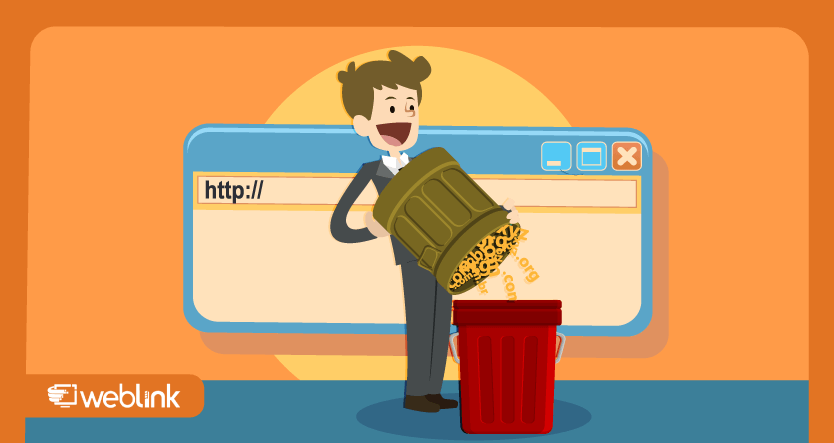
O Flush DNS é o nome dado à limpeza do cache DNS do seu computador. O cache Domain Name System contém o seu histórico de navegação e os dados que você gerou ao navegar na internet. Esse procedimento é útil para melhorar sua conexão com a internet e evitar ataques hackers.
Embora seja um procedimento muito simples de ser executado, ele também é muito importante. Fazer o Flush DNS de forma periódica garante que o seu computador estará menos suscetível a IP perigosos ou resultados corrompidos que poderiam estar armazenados no seu cache.
Além disso, a limpeza do cache DNS pode melhorar a navegação pelos sites da web. Isso ocorre devido à necessidade de requisitar os dados do site alvo diretamente do servidor, após a ação. Dessa forma, o seu computador solicitará as informações mais recentes ao servidor, evitando possíveis erros 404.
Apesar da recomendação de executar a limpeza do cache DNS periodicamente, vale lembrar que em algumas situações ele será limpo automaticamente. Isso acontece, pois além de armazenar os dados de navegação, ele armazena o Time to Live (TTL) dos elementos dos sites.
O TTL descreve por quantos segundos os dados de um site ficarão armazenados no registro DNS. Dentro desse intervalo de tempo, todas as consultas a sites realizadas terão os dados extraídos do cache local da sua máquina, o que permite maior velocidade. Quando o TTL expirar, as informações serão removidas do registro automaticamente.
Apesar da existência do TTL, em algumas situações, será necessário fazer o Flush DNS de forma forçada. Abordaremos essa temática no próximo tópico.
< Leia também: Sistema de Informação: conheça o conceito e as tendências do mercado >
Por que é importante fazer o Flush DNS?
A importância de fazer o Flush DNS periodicamente está relacionada a três fatores, sendo eles: segurança, problemas técnicos e privacidade dos dados. Nos tópicos abaixo, explicaremos um pouco melhor sobre cada um deles.
Segurança
Como visto anteriormente, o seu cache DNS armazena o seu histórico de navegação na internet. Isso faz com que ele se torne um alvo para ataques de agentes maliciosos.
Quando um hacker tem acesso ao seu registro DNS, ele pode alterar as informações e te redirecionar para sites errados. Por exemplo, ao tentar entrar no www.facebook.com, você será redirecionado para uma página fraudulenta que se assemelha a do Facebook. Quando você inserir suas informações de login, ela será de domínio do hackers.
Assim como um usuário pode sofrer esse ataque ao tentar logar numa de suas redes sociais, a mesma situação pode acontecer ao tentar logar no seu internet banking. Portanto, se faz necessário adotar práticas que reduzam esse risco.
Ao realizar a limpeza do seu cache DNS, o seu histórico de navegação é apagado e o risco de um envenenamento de cache, nome dado à prática acima, é reduzido.
Problemas técnicos
Um erro 404 é uma mensagem de erro do protocolo HTTP e significa que o site que você tentou acessar não foi encontrado no servidor. Isso pode acontecer por conta do site ter sido movido para um novo domínio. Sendo assim, em algum momento as informações serão atualizadas automaticamente e você poderá acessar o site normalmente.
Contudo, você não precisa esperar que isso aconteça. Ao realizar o Flush DNS, os dados do site que você armazena no cache local da sua máquina serão apagados e, ao tentar entrar novamente, você solicitará ao servidor os dados mais recentes. Dessa forma, você corrigirá o erro 404.
< Leia também: Como resolver “Servidor DNS não está respondendo”? >
Privacidade dos dados
O cache DNS é utilizado como um catálogo dos IPs que você visita na internet. Ou seja, contém todo o histórico de navegação com os sites que você visitou. A soma desses dados resulta no seu comportamento de pesquisa. Para evitar que essas informações caiam na posse de agentes maliciosos ou coletores de dados, realizar o Flush DNS regularmente pode ser uma boa escolha.
Benefícios do Flush DNS
Como visto anteriormente, se as informações contidas no seu registro DNS não estiverem atualizadas e/ou estiverem corrompidas, você estará sujeito a erros de navegação e vulnerável a ataques de agentes maliciosos. Portanto, o Flush DNS te proporciona:
- Maior privacidade de dados, uma vez que você redefine o seu histórico de navegação.
- Menores riscos de envenenamento de cache, uma vez que você apaga os IPs corrompidos.
- Correção de problemas de navegação, pois você solicitará os dados mais recentes do site, ao tentar acessá-lo novamente.
< Leia também: Infraestrutura de Desktop Virtual: por que ela é aliada da equipe de TI? >
Como fazer Flush DNS?
Ao longo do texto, entendemos o que é o Flush DNS e qual sua importância. Neste tópico, aprenderemos como executar esse comando nos sistemas operacionais Windows, Mac e Linux, além de saber também como limpar o cache DNS do navegador Google Chrome. Confira as informações a seguir.
Flush DNS para Windows
O Flush DNS no sistema Windows é bem simples de ser executado. Consiste em 3 passos simples, confira abaixo:
- Pressione as teclas Windows + R para abrir o menu executar;
- Insira a palavra “cmd” e o terminal do Windows será aberto;
- Com o terminal aberto, insira o comando “ipconfig /flushdns” e pressione enter;
- O procedimento foi concluído e a mensagem “Liberação do cache do DNS resolver bem-sucedido” vai aparecer no terminal.
Flush DNS em Linux
O sistema operacional Linux não possui um serviço de cache DNS padrão. Sendo assim, os serviços variam de acordo com a distribuição. Abaixo, listamos o passo a passo para cada um dos tipos de serviço de armazenamento local de DNS do sistema Linux.
- Para abrir o terminal, pressione as teclas Ctrl + Alt + T;
- Com base no serviço do seu Linux, digite o seguinte comando no terminal:
- NCSD: sudo /etc/init.d/nscd restart
- Dnsmasq: sudo /etc/init.d/dnsmasq restart
- BIND: teste os três comandos abaixo
- sudo /etc/init.d/named restart
- sudo rndc reiniciar
- sudo rndc exec
Obs.: Existe a possibilidade de sua senha ser solicitada.
Obs.: Antes de enviar a mensagem de redefinição do cache, o serviço pode reiniciar.
Flush DNS em Mac
O processo de limpeza do registro DNS no sistema operacional Mac é composto de 5 etapas. As 4 primeiras etapas são sempre as mesmas, independente da versão do software. Contudo, na quinta etapa, você precisará saber qual é a versão que você está utilizando e inserir o comando compatível a ela. Confira os passos abaixo.
- Abra o localizador;
- Clique em “Aplicativos”;
- Selecione a pasta “Utilitários”;
- Abra o terminal do seu Mac;
- Baseando-se na sua versão do Mac, insira o seguinte comando no seu terminal:
- Ventura & Monterey: sudo dscacheutil -flushcache; sudo killall -HUP mDNSResponder
- Lion, Mountain Lion, Mavericks, El Capitan, Sierra, High Sierra, Mojave: sudo killall -HUP mDNSResponder
- Yosemite: sudo discoveryutil mdnsflushcache
- Tigre: lookupd -flushcache
- Pressione a tecla enter e você receberá uma mensagem confirmando a redefinição do registro DNS.
Flush DNS para Google Chrome
O Google Chrome é um dos navegadores mais utilizados da atualidade e possui um cache DNS próprio. Se ele estiver configurado como o seu navegador padrão, será necessário realizar o Flush DNS do Chrome, juntamente ao do seu sistema operacional.
Para realizar esse comando, siga os passos abaixo:
- Na barra de endereço do seu navegador, insira o endereço chrome://net-internals/#dns
- Clique no botão “Clear Host Cache” (Limpar Cache do Host).
- Procedimento concluído!
Conclusão
O Flush DNS é um procedimento simples e de extrema importância para garantir a privacidade dos seus dados e uma boa navegação na internet. Em algumas situações, a limpeza do cache DNS pode acontecer de forma automática, por conta do TTL dos dados dos sites.
Contudo, é aconselhável realizar a limpeza forçada do registro DNS regularmente, uma vez que essa prática evita que seu histórico de pesquisa seja alvo de ataques de agentes maliciosos e o apaga do seu catálogo de IPs e domínios corrompidos.
Se você possui interesse na área de tecnologia e quer se aprofundar no mundo de TI, clique aqui e conheça o nosso Bootcamp Online: Gestor(a) de Operações em TI. Nele, você aprenderá como atuar como um gestor de governança e operações na área de tecnologia usando como referência as principais práticas e frameworks do mercado.